Faire un vol photo avec FS2024 : défis "Photographe du monde"
FS2024 apporte une nouvelle fonction concernant les défis : les vols "photos".
Ces vols vous proposent de choisir une destination, le reste étant imposé : avion, position de l'avion dans l'espace. Vous pouvez toutefois modifier
le temps et la météo.
Page d'accueil de FS2024
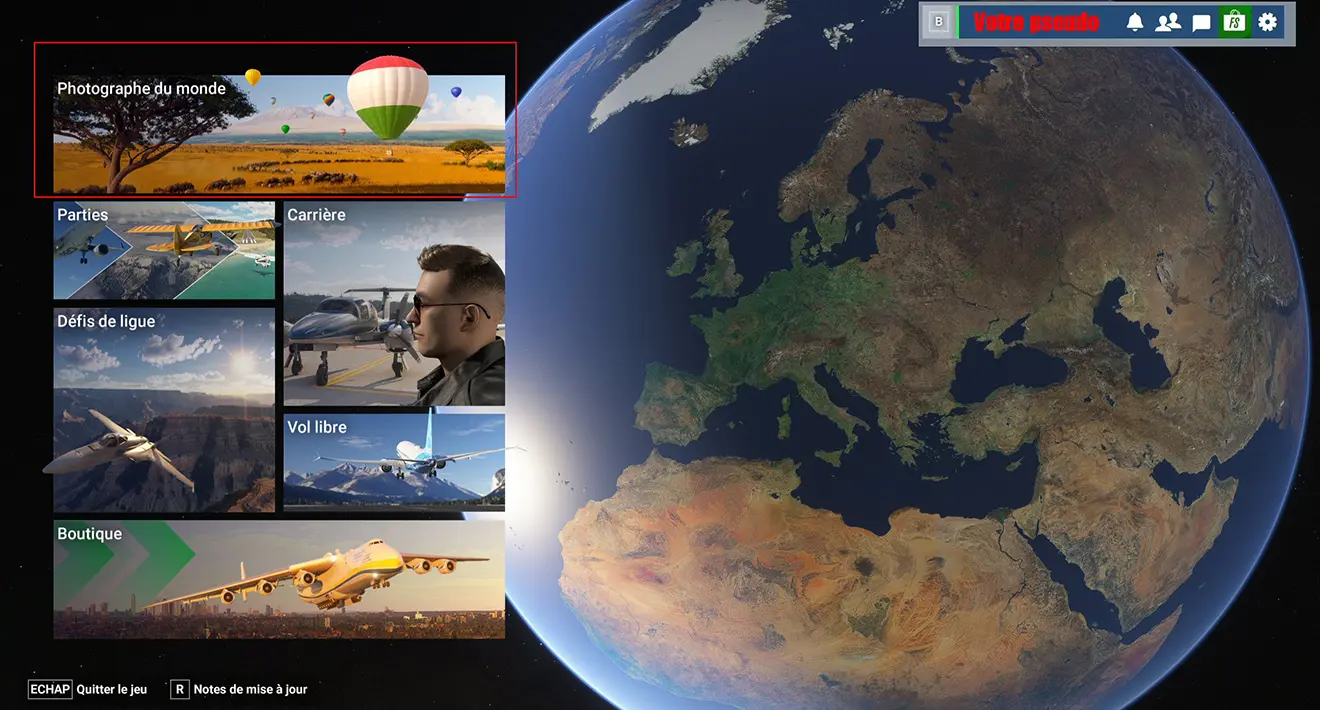
En cliquant sur le bouton "Photographe du monde" vous arrivez sur la page de sélection des objectifs
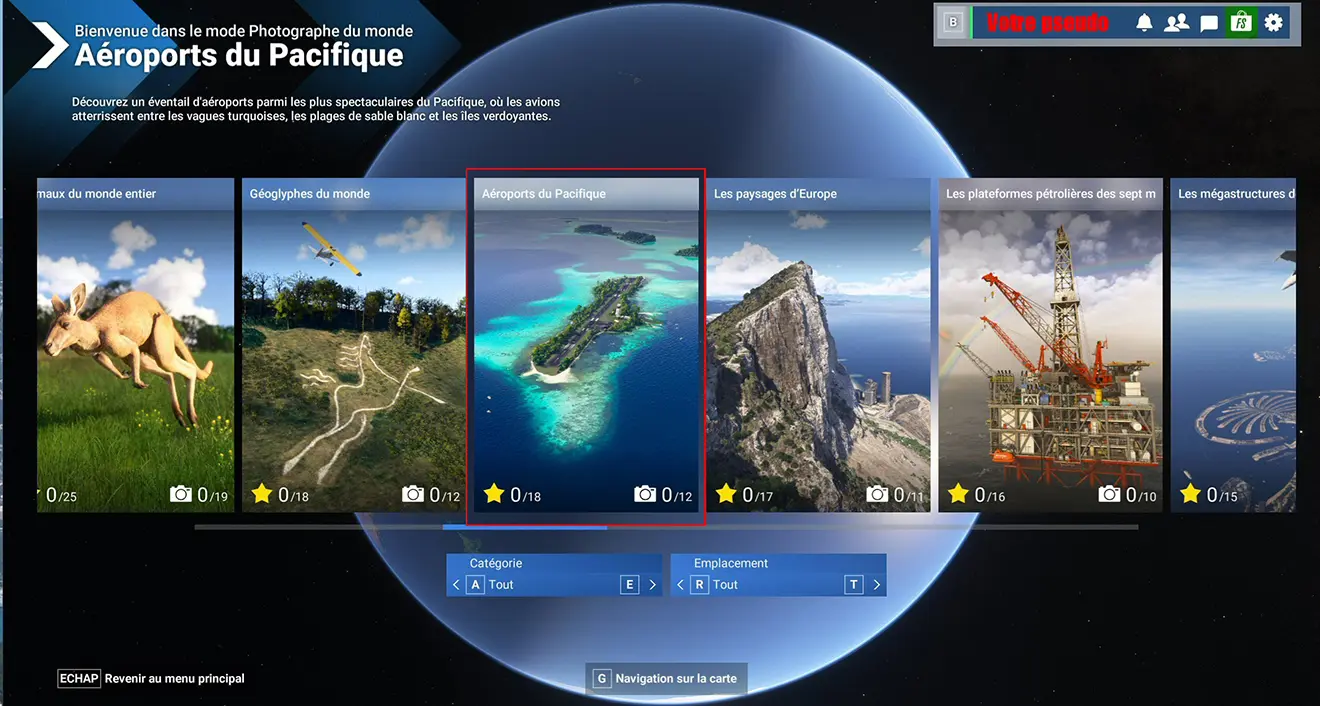
Pour notre tutoriel nous avons choisi le défi "Ciel bleu à Bora-Bora" (Polynésie française, une des îles "sous le vent"). Cliquez sur l'image "Aéroports du Pacifique".
La page de sélection des aéroports de la zone pacifique est affichée.
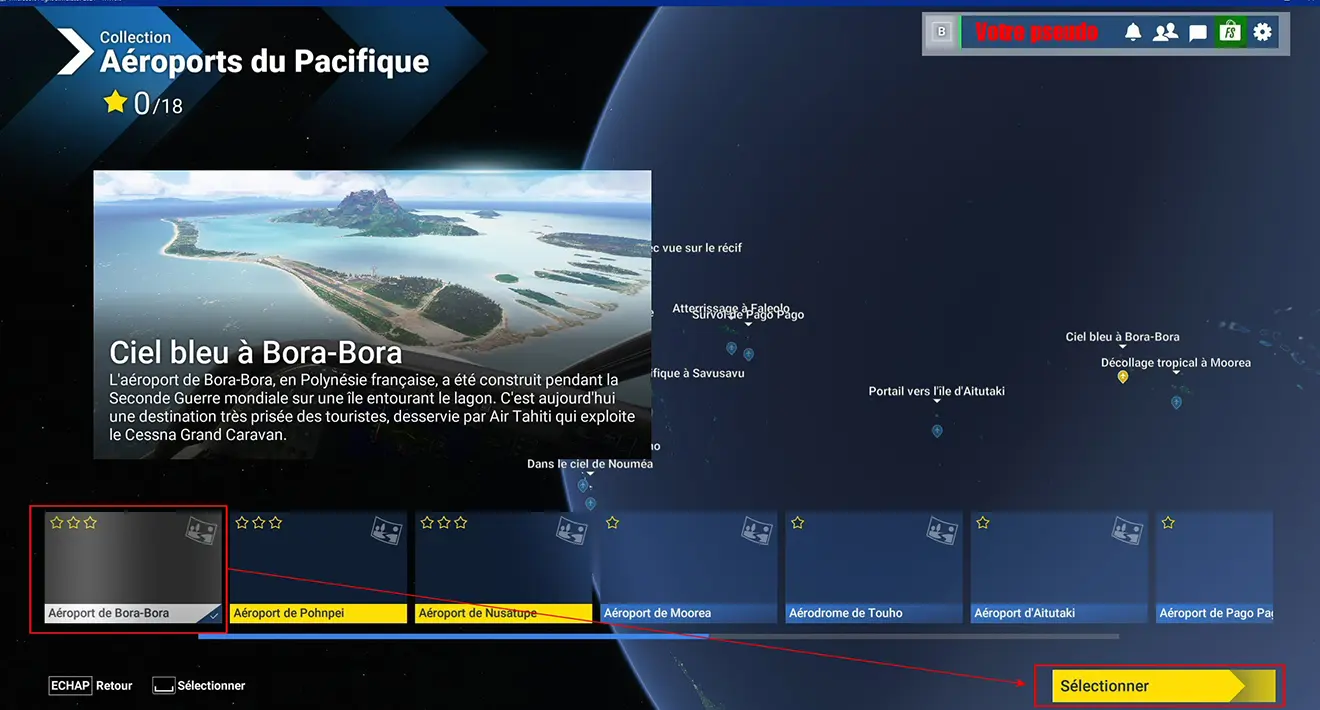
Sélectionnez votre aéroport (ici Bora-Bora) pour arriver à la page expliquant le défi photo à réaliser.
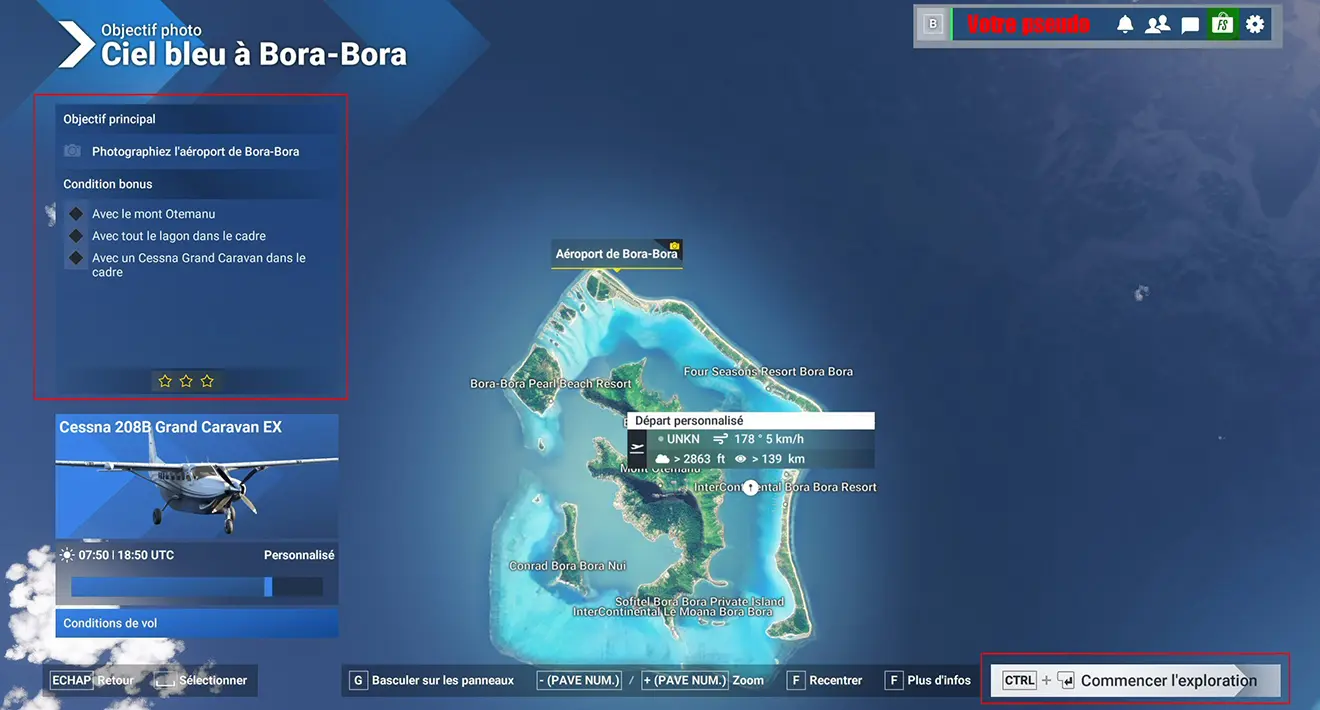
Vous avez les différents éléments du défi en haut à gauche :
- Objectif principal : photographier l'aéroport de Bora-Bora qui est sur un "motu" (ilôt composant la ceinture de corail du lagon).
- Bonus :
le mont Otemanu doit être dans la photo (le plus haut sommet de l'île)
tout le lagon est dans la photo
l'avion en vue extérieure est dans la photo (ici le Cessna Grand Caravan)
Chaque bonus fait gagner une étoile.
On lance le défi en cliquant sur le bouton "Commencer l'exploration".

En cliquant sur le bouton "Prêt à voler", vous êtes en vol et il faut commencer à prendre les commandes pour empêcher l'avion de tomber.
Conseil : avoir mis, avant le lancement, ses manettes dans la position "vol croisière" (throttle, train, volets, richesse, hélice...) pour n'avoir qu'à reprendre le vol au manche.
Remarque : les temps de chargement peuvent être plus ou moins longs (charge des serveurs, votre liaison internet, votre PC).
Pour un défi photo il faut connaître quelques touches spécifiques du clavier. Pour le PC ce sont les touches suivantes :
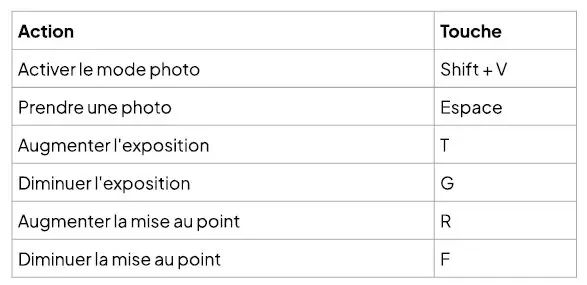
Il faut aussi pourvoir mettre l'avion en pause pour faire ses réglages photos (dans la réalité, le pilote n'est pas le photographe) : se fait normalement avec la touche "P" ou une autre touche que vous auriez paramétré. On peut aussi utiliser la fonction "Bascule curseur" en lui affectant une touche. En vol on a accès à plusieurs boutons dans le classique menu en haut de l'écran.
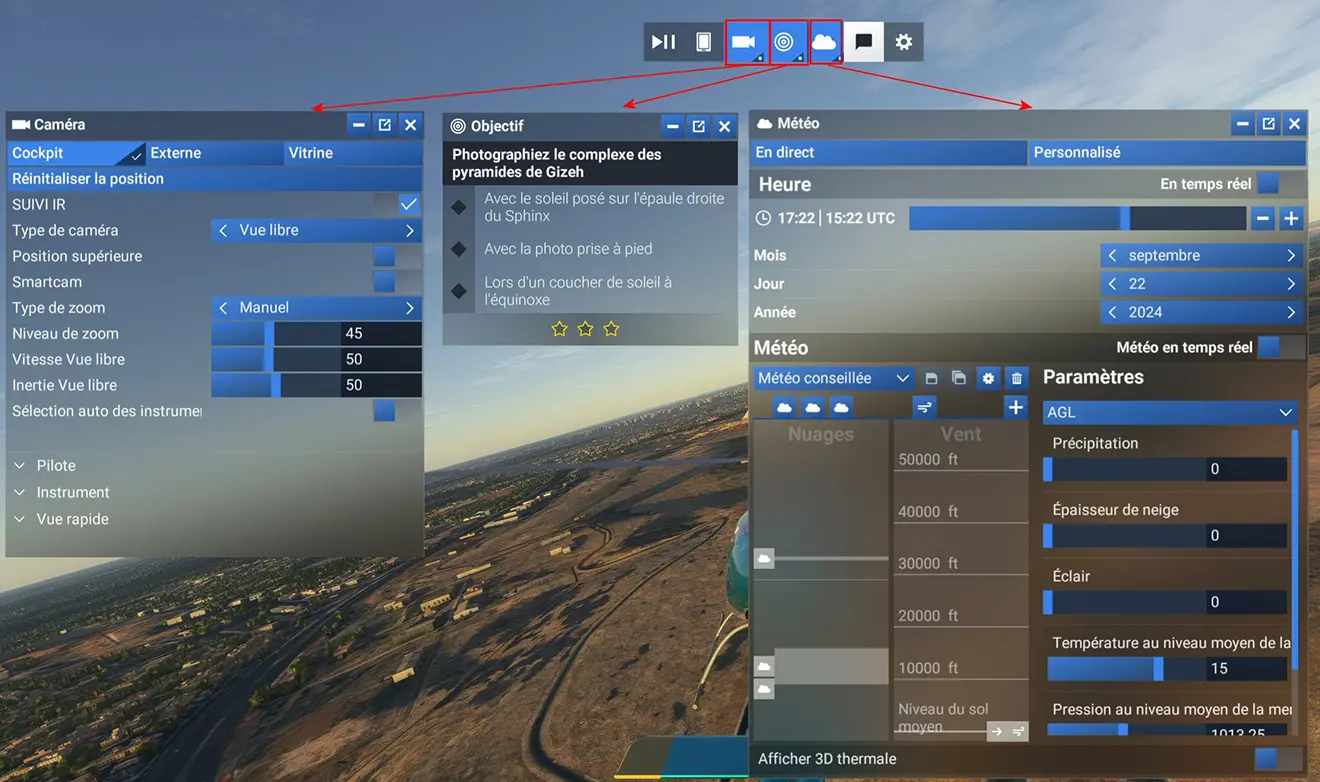
Vous pouvez :
- sélectionner votre caméra
- afficher vos objectifs
- modifier la météo
Lorsque vous pensez être dans la bonne situation pour faire la photo de vos rêves, il faut rapidement appuyer sur "Shit + V" ce qui met l'avion en pause et ouvre le paramétrage de votre appareil photo.
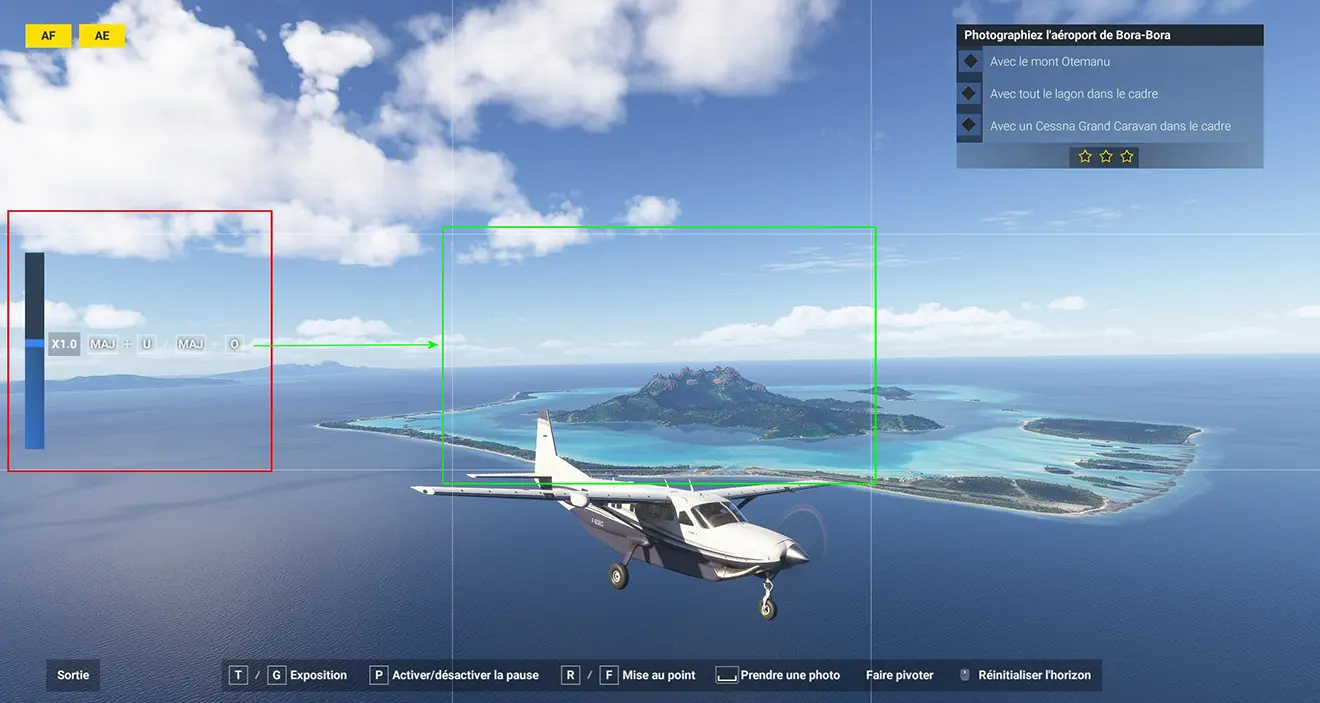
L'écran est découpé en 9 cases et la zone de prise de photo est la case centrale (entourée en vert sur l'image ci-dessus).
Il faut donc utiliser les réglages dont l'ascenseur de gauche pour cadrer correctement la photo dont les conditions de bonus sont rappelées en
haut à droite.
Il y a également des boutons supplémentaires en bas de l'écran dont un pour le réglage de la mise au point.
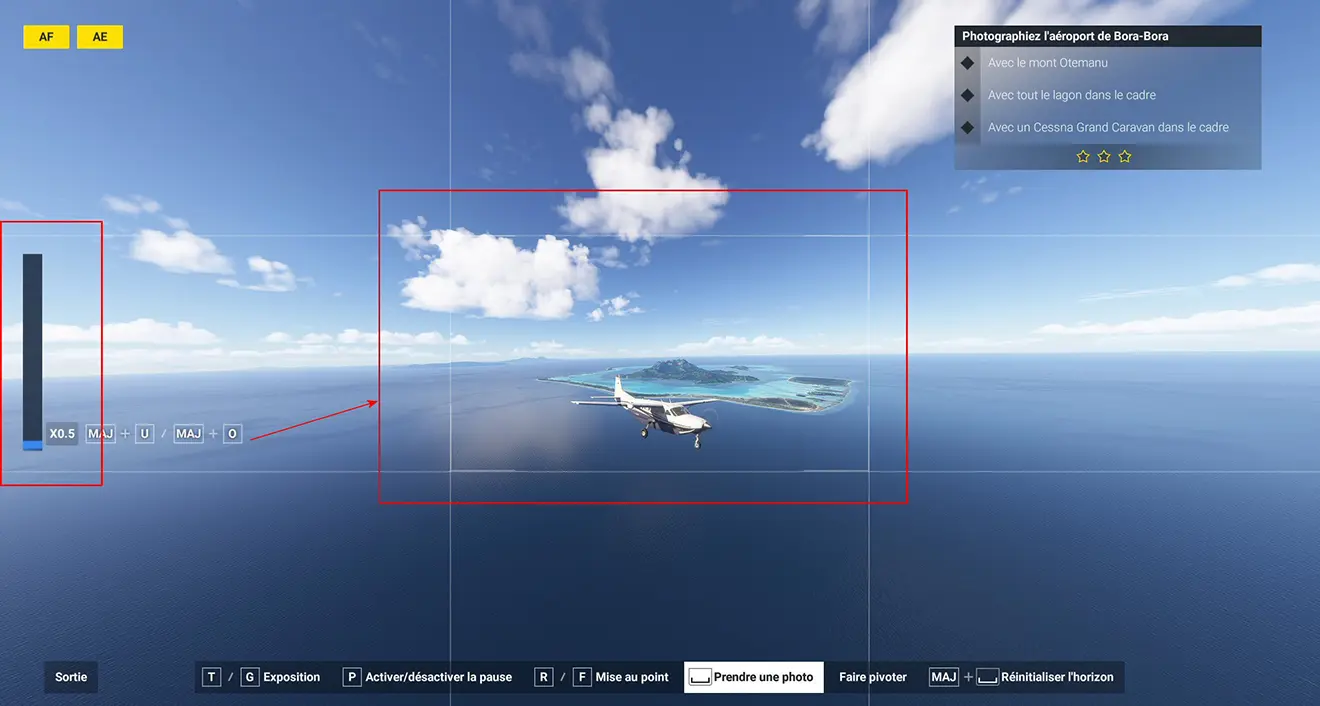
Dans l'exemple ci-dessus, avec l'ascenseur de gauche on a cadré la photo pour qu'elle réponde aux trois bonus. Une fois le cadrage obtenu
(on peut ne faire que la photo de base ou un seul bonus à la fois), on appui sur la barre d’espace pour prendre la photo.
La fenêtre suivante s'affiche :
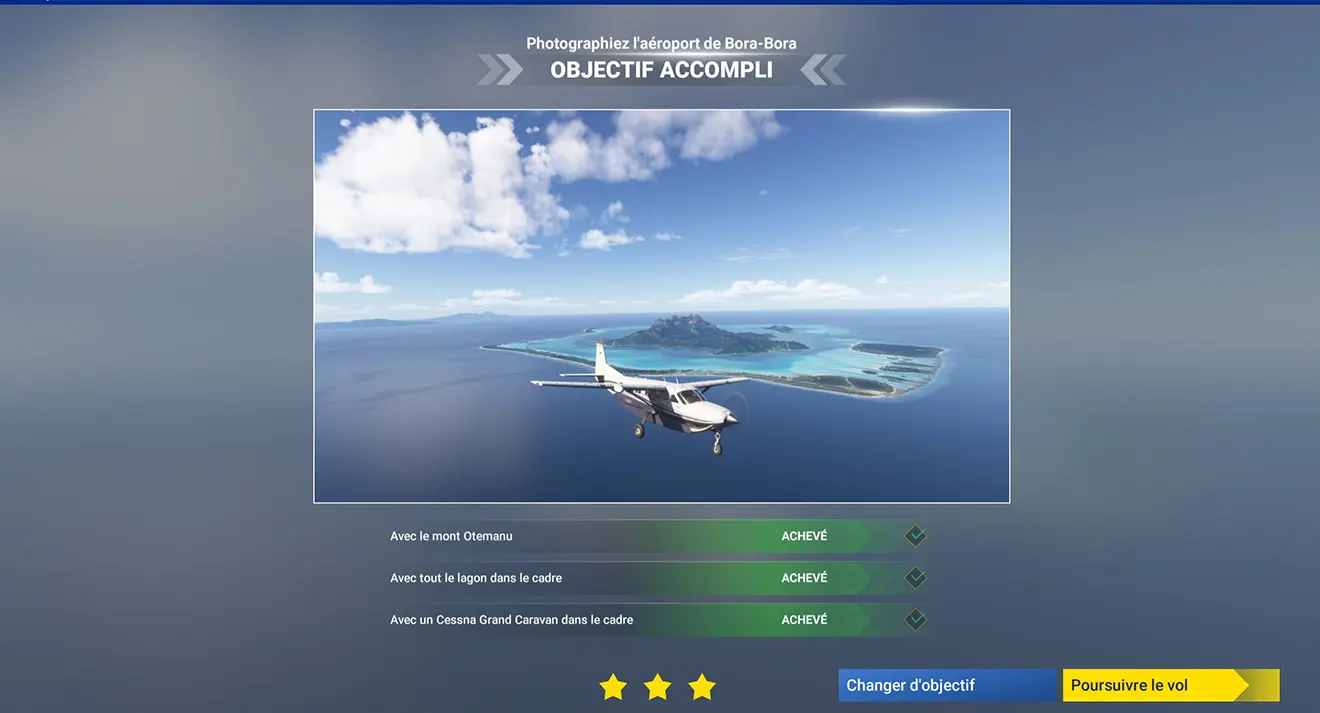
Dans le cas d'exemple, tous les bonus ont été acquis ce qui donne un score maximum de 3 étoiles.
Vous pouvez poursuivre ou arrêter votre vol ou changer d'objectif et repartir pour un nouveau défi en revenant sur la page de sélections des défis.
Remarques :
- avec la touche de retour "Echap" (ESC) vous afficher le menu classique plus la possibilité de changer d'objectif et de partir sur un autre défi photo.
- vous pouvez également suivre votre vol sur LNM (version 3.0.12)
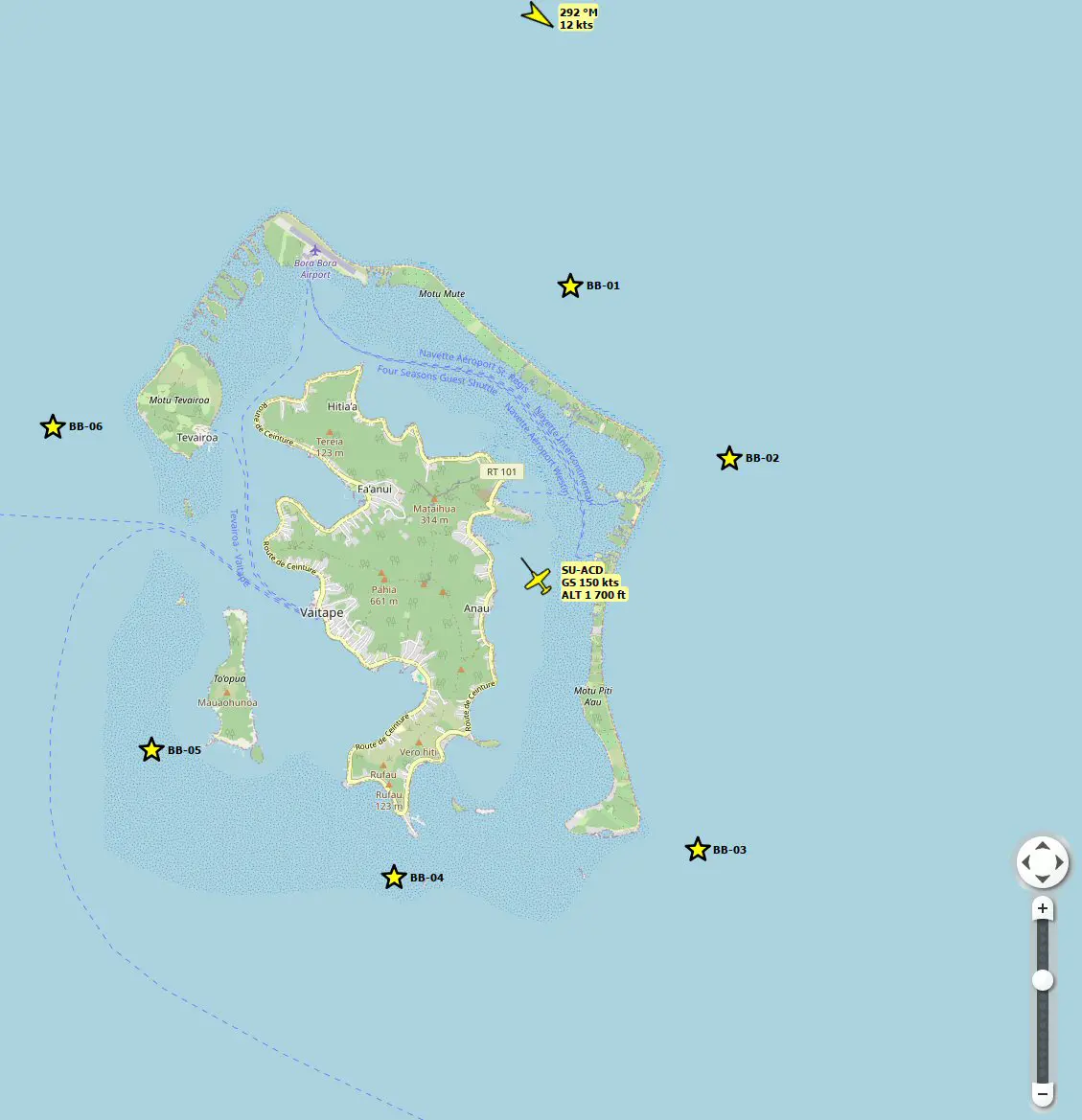
- à partir de n'importe quel écran affichant vos coordonnées en haut à droite, vous pouvez cliquer sur votre pseudo et afficher votre "aperçu".
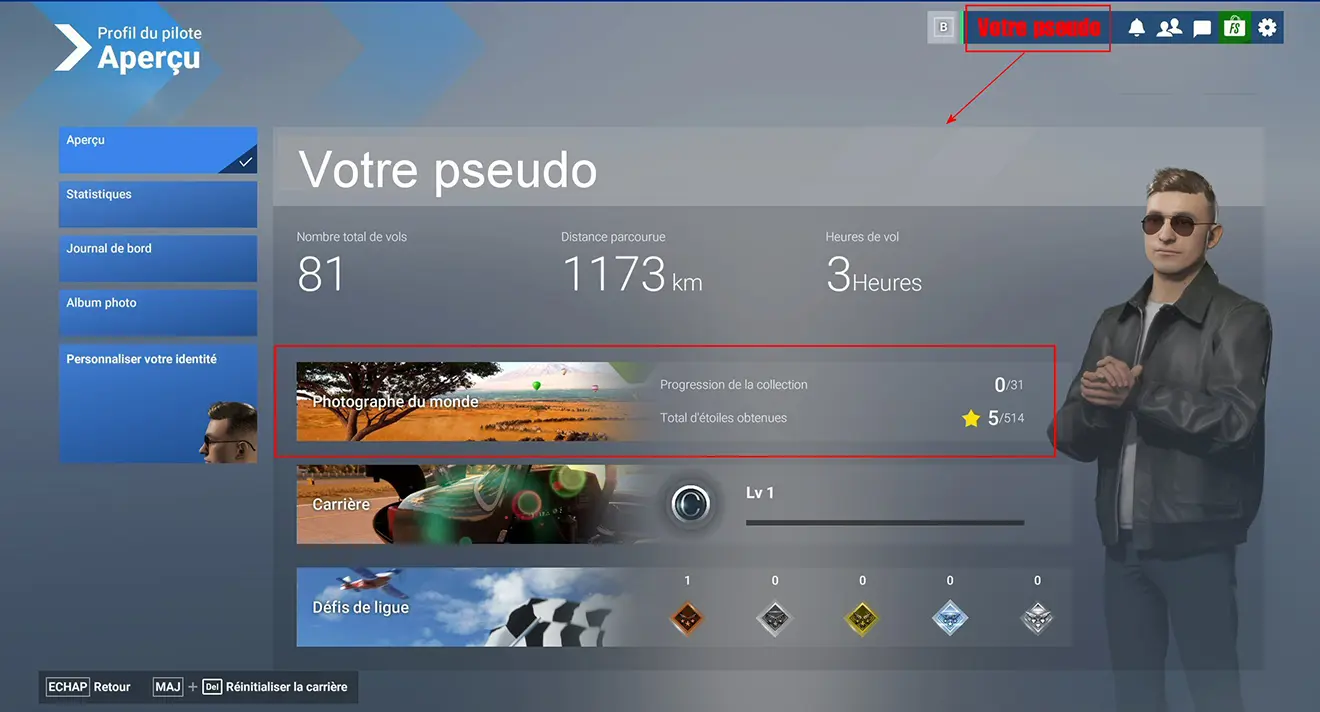
Vous avez la liste de vos activités et un menu qui permet, entre-autres, d'afficher votre album photo.
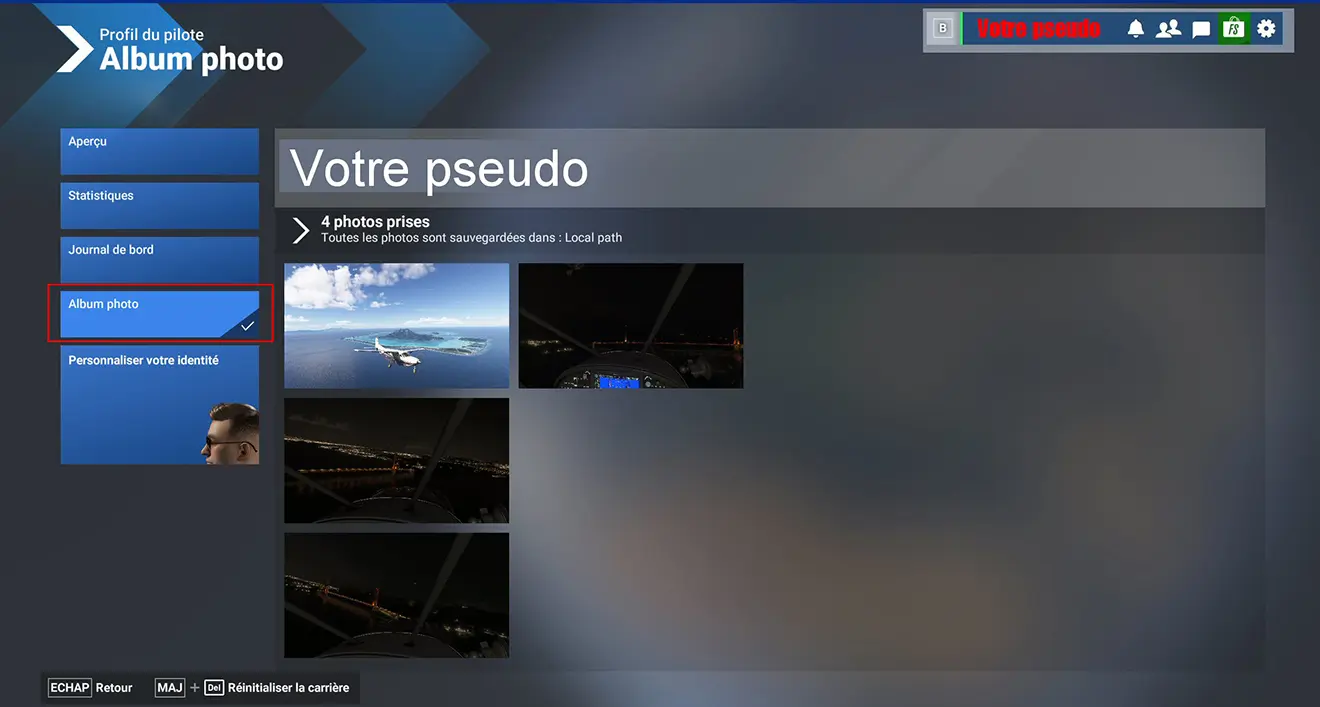
Dans cet album, vous pouvez supprimer les photos que vous ne souhaitez pas garder.
Les photos sont rangées dans le dossier suivant (achat MS Store) : C:\Users\votre nom d'utilisateur\AppData\Local\Packages\Microsoft.Limitless_8wekyb3d8bbwe\LocalState
\Screenshot
Lorsque vous revenez sur le sélecteur de défis photos, votre défi est annoté du nombre d'étoiles obtenu sur le total des défis de cette série (aéroports du Pacifique dans notre exemple).
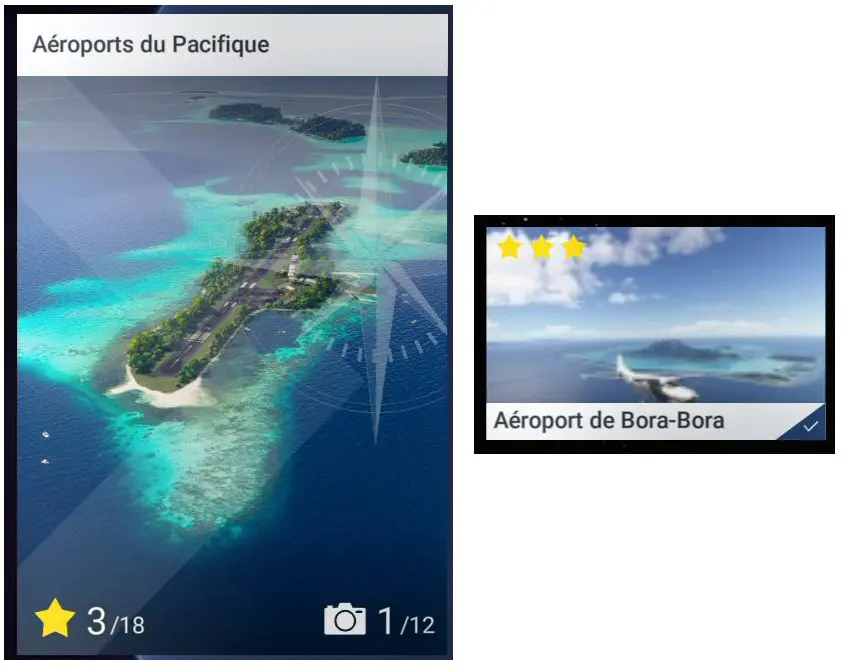
Comme en FS2020, vos défis sont comptabilisés dans Xbox Store.